Dalam Outlook di web, ada beberapa cara untuk menggunakan skala waktu untuk menyesuaikan berapa banyak ruang untuk menampilkan kalender secara mendetail.
Di Pengaturan
Pilih Pengaturan dan pilih pengaturan skala waktu yang sesuai dengan kebutuhan Anda.
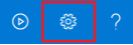
Melalui bilah waktu kalender
-
Klik kanan pada bilah waktu kalender untuk melihat menu.
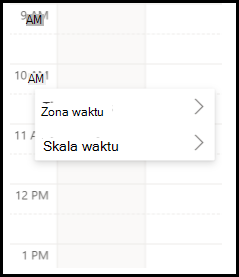
-
Pilih pengaturan skala waktu yang paling sesuai untuk Anda.
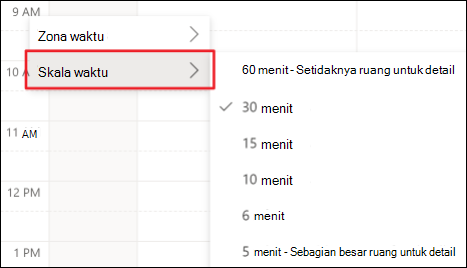
Di pita
-
Atur tata letak pita di kalender Anda menjadi Sederhana atau Klasik.
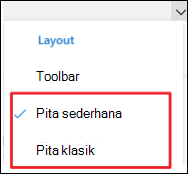
-
Berikutnya, pilih Tampilan.
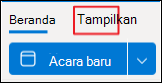
-
Pilih pengaturan skala waktu yang paling sesuai untuk Anda.
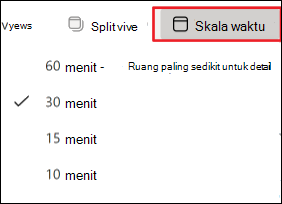
Catatan: Jika berada pada tata letak Toolbar, Anda masih dapat menemukan skala waktu menggunakan Pengaturan atau bilah waktu.
Lihat juga
Membandingkan Outlook untuk Windows, Outlook di web, dan Outlook untuk iOS & Android










